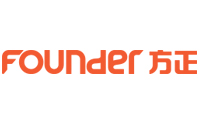柯达i1420扫描仪驱动是一款适用性非常强大的驱动程序,该程序能够支持用户在各种操作系统下安装使用,为每一位用户使用扫描仪提供全方位的帮助,有需要的用户快来下载吧。

柯达i1420扫描仪驱动是一款可以有效解决柯达 i1420打印机在使用过程中出现的一些问题的驱动工具,如果你的电脑上还没有安装该程序,欢迎在本站下载使用哦。
柯达i1420扫描仪驱动特色
1、能够解决各种异常问题
2、适用性非常的强大
3、支持各大操作系统
柯达i1420扫描仪使用流程
1、在“开始”菜单栏中启动“SVT Diagnostics”。
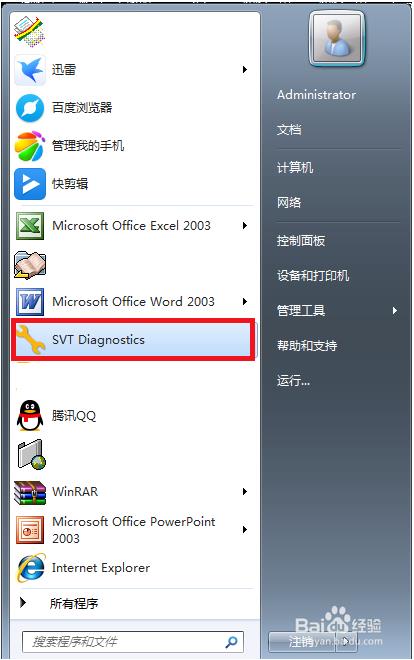
2、启动完毕以后,软件会有一个自检过程,检查是否有扫描仪与主机进行连接,若连接上以后,就出弹出SVT Validation Tool对话框,会显示出该主机上所连接的扫描仪数量及名称。
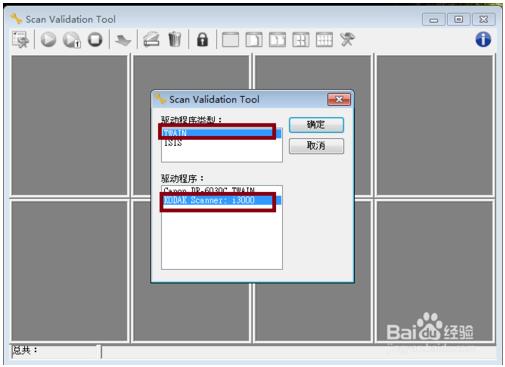
3、确定之后进入SVT Validation Tool -KODAK Scanner:i3400对话框,选择左上角的“设置”选项。单击进入下一项。
4、在弹出的“KODAK i3400 Scanner”对话框中,选择第一项“iFlytek”默认选项。在下面的“输入文件是(I):”选项下的下拉列表中选择本次扫描的页面类型是单面或是双面。然后点击一下左下角的“设置选项”,进入扫描页面的具体设置。
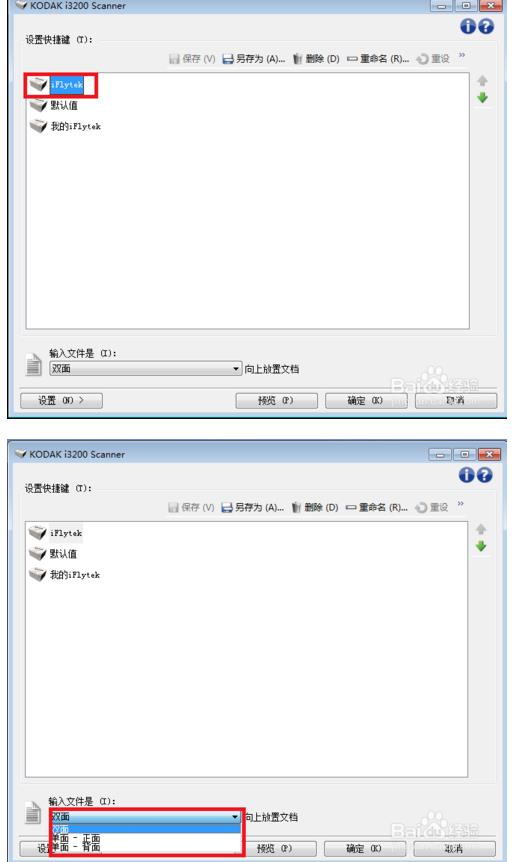
5、进入设置页面后,找到左边的“一般”选项,这里面一共用5项设置,分别是灰度设置,文档类型,介质类型,分辨率以及类型共5项。第一项“扫描为”就是你需要将文档扫描成黑白或是彩色,用户根据自己的需要进行选择,第二项“文档的类型”可以设置为文档,图片,以及带图片的文档等,第三项“介质”,也就是的扫描的原稿的纸是什么样的纸,厚或者薄等,第四项“分辨率”,一般来说若是8位灰度的设置成200DPI,大小就在2M左右,自己可以根据需要进行相应的设置,第五项“压缩”,这里非常关键,若不进行设置,扫描出来的文件一般的视图软件是很难识别的只有用微软的picture manager才能打开,所以为了方便,一定要设置成JPG格式。
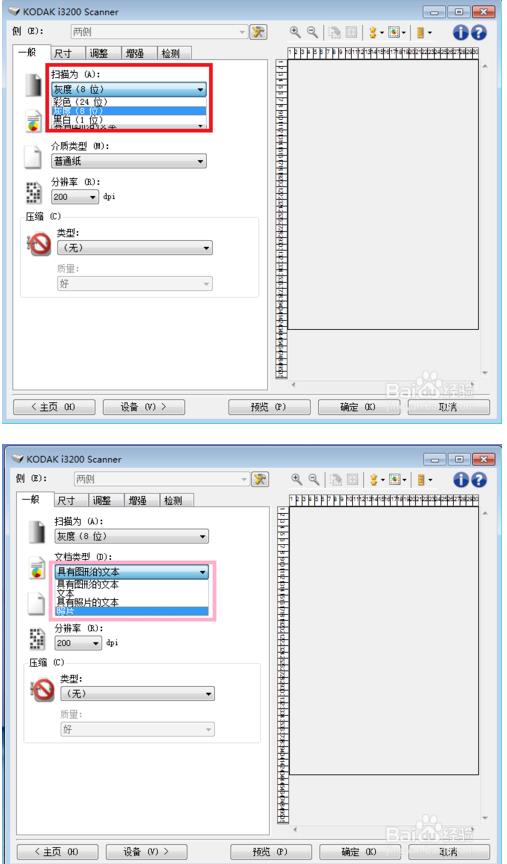
6、设置完成以后,点击“确定”按钮,扫描页面就算完成了,再回到SVT Validation Tool对话框,现在还要设置一下存储路径,找到工具栏图标中的“目的文件”选项,单击以后进入文件夹的选择了,自己想把它存在什么位置,选择完毕以后,单击确定即可。
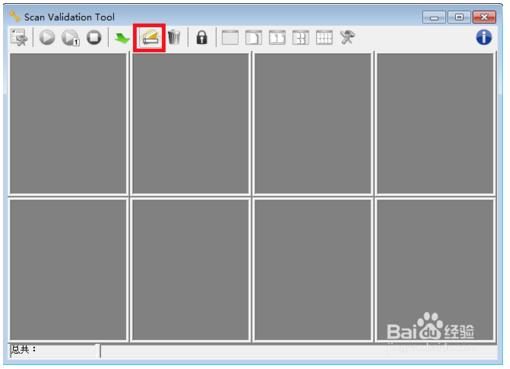
7、设置完毕后,就进行预扫描阶段,放好纸以后,单击菜单栏上向右的绿色三角按钮,观察出图情况,若有问题,单击右边的停止按钮,在按上述方法原路返回进行设置,若没有问题,则本次扫描就算大功告成。
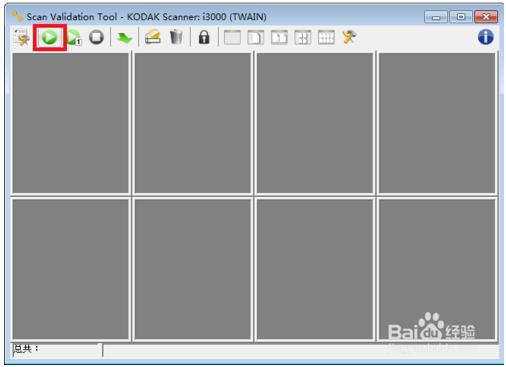
柯达i1420扫描仪参数
产品用途:行业扫描
产品类型:馈纸式
最大幅面:A3
扫描元件:双CCD
光学分辨率:600×600dpi
扫描范围:297×863mm
- 得力999D打印机驱动下载 v2019.1.0 官方版32.02MB
- 得力230T打印机驱动下载 v2019.1.0 官方版32.83MB
- 得力630KII打印机驱动下载 v1.6.0 官方版3.19MB
- 得力581YW打印机驱动下载 v1.3 官方版1.37MB
- 得力770DW打印机驱动下载 v2018.3.0 官方版33.54MB
- 得力DL-730C条码打印机驱动下载 官方中文版33.54MB
- 得力DL-610K驱动下载 v1.3.0 官方版2.58MB